При запуске приложений или игр можно столкнутся с ошибкой 0xc0000142. Причина в основном связана с неполадками при загрузке файлов DLL. Это означает, что библиотеки DLL, к которым обращается программа или игра, недоступны — отсутствуют или повреждены. Поскольку неполадка связана с файлами, решить ее можно путем правильной их переустановки.
Причины возникновения ошибки 0xc0000142 и способы ее исправления
Предлагаем самые распространенные причины, которые причастны к возникновению ошибки с кодом 0xc0000142:
- Неполадки могут возникнуть через конфликт программного обеспечения. Определить какая программа вызывает ошибку можно с помощью чистой загрузки Windows.
- Попробуйте временно отключить антивирус или удалить его на время запуска приложения.
- Проблема может исчезнуть после переустановки DirectX и Net FrameWork.
- Причина может возникнуть в самом приложении, возможен сбой при установке. Попробуйте переустановить его или скачать с другого источника.
- Драйверы Nvidia также могут быть причастны в возникновении ошибки 0xc0000142, поэтому обновите их до последней версии.
Чистая загрузка Windows
Для начала выполните чистую загрузку Windows. Это загрузка системы с минимальной конфигурацией, без запуска служб (за исключением Microsoft) и стороннего программное обеспечение. С ее помощью можно обнаружить конфликтующее ПО, улучшить производительность, отключив ненужные фоновые процессы.
Произведите чистую загрузку и попытайтесь запустить приложение. Если ошибка исчезает, это значит, что одна или несколько программ вызывает конфликт. Теперь по очереди включайте службы и программы в автозагрузке (окно msconfig) пока не обнаружите ту, которая вызывает проблемы.
Если в чистой загрузке неполадка остается, выполните сканирование системных файлов. Откройте командную строку(администратор) с помощью Win+X, и просканируйте систему командой sfc /scannow.
Если и этим путем и не удалось ее исправить, перейдите в Панель управления – Программы и компоненты. Отсортируйте перечень программ по дате, чтобы отфильтровать те, которые недавно были загружены и возможно вызывают ошибку, и удалите их.
Запуск приложения в режиме совместимости
В большинстве случаев удается решить ошибку с кодом 0xc0000142 путем запуска игр и приложений в режиме совместимости. Поэтому сначала попробуйте это решение.
- Правым кликом мыши по значку проблемного приложения разверните контекстное меню.
- Выберите «Свойства» и перейдите в закладку Совместимость.
- Кликните на кнопку Запустить средство устранение неполадок с совместимостью.
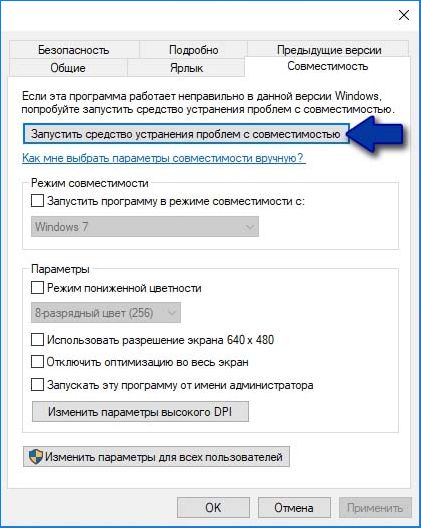
- При появлении запроса выберите «Использовать рекомендуемые параметры».
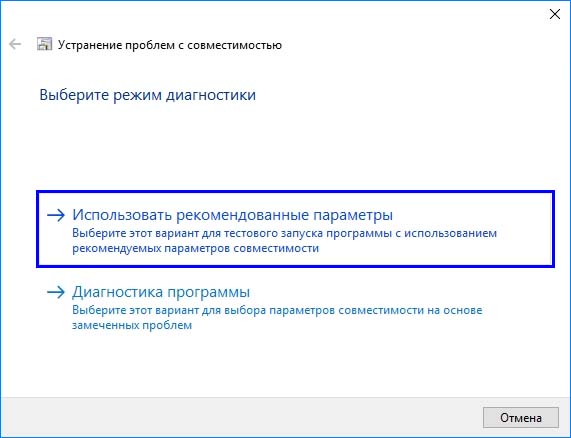
- Кликните «Проверить программу». Теперь система попытается запустить приложение с рекомендуемыми настройками.
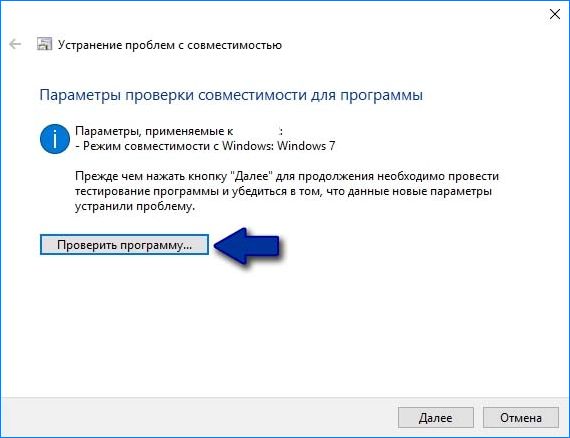
- Если приложение успешно запущено, закройте его и нажмите Далее.
- Теперь нажмите кнопку «Да, сохранить эти параметры для программы», если она успешно запущена. Если приложение не запускается, кликните Отмена.
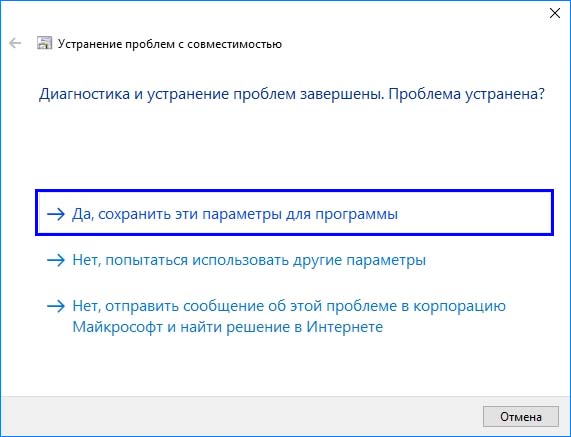
- Отметьте поле запустить программу в режиме совместимости.
- Выберите Windows 7. Если возникли неполадки в Windows 7 используйте другую ОС из списка.
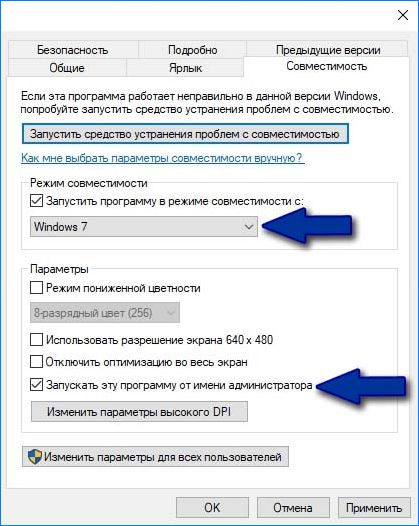
- Установите галку «Запускать от имени администратора».
- Сохраните изменения нажатием на кнопку «Применить», затем ОК.
Теперь попробуйте открыть приложение и проверить, запускается с ошибкой 0xc0000142 или нет.
Внесение изменений в системный реестр
Так как проблема возникает с отсутствием или повреждением файлов DLL, то можно изменить значение параметра, который отвечает за их запуск, через Редактор реестра.
Для этого нужно изменить значение параметра LoadAppinit_DLLs на «0».
- Нажмите Win+ R, введите в диалоговое поле regedit.exe и подтвердите его запуск на «ОК».
- С левой стороны редактора реестра перейдите по пути:
HKEY_LOCAL_MACHINE\SOFTWARE\Microsoft\Windows NT\CurrentVersion\Windows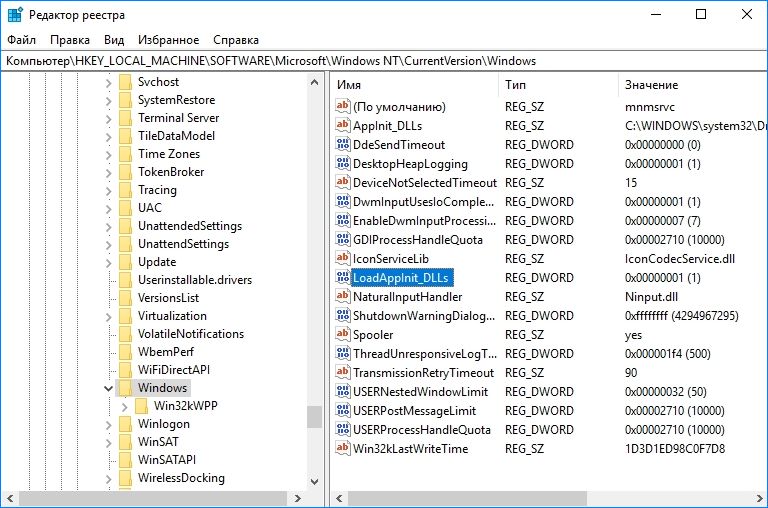
- Правим кликом мыши по параметру LoadAppInit_Dlls, разверните меню. Нажмите «Изменить» и в поле Значение установите «0».

- Подтвердите сделанные изменение на ОК и закройте Редактор реестра.
Перезагрузите ПК и проверьте, ушла ли ошибка с кодом 0xc0000142.







